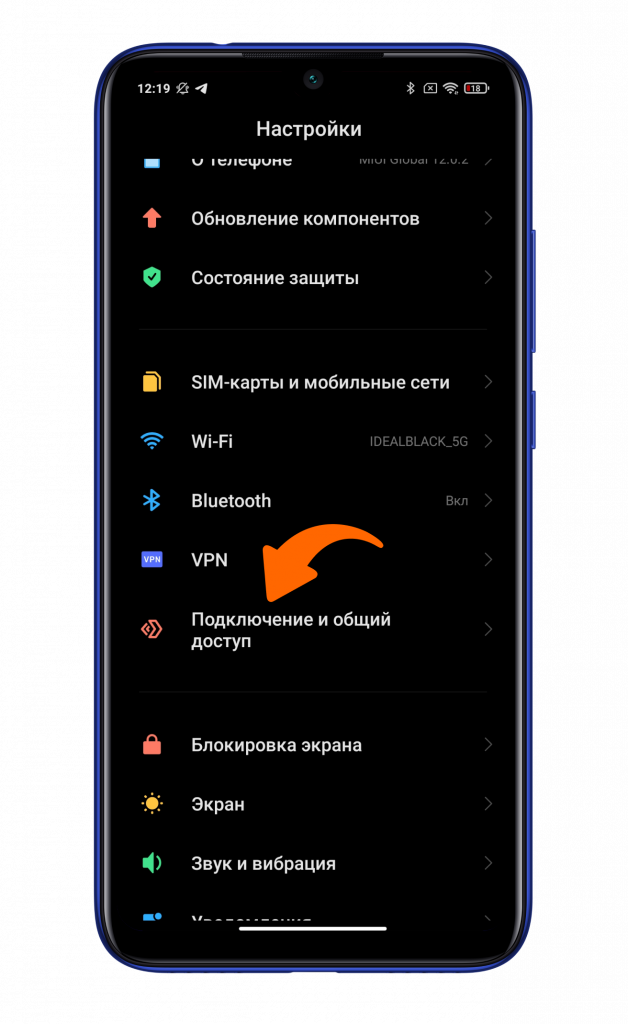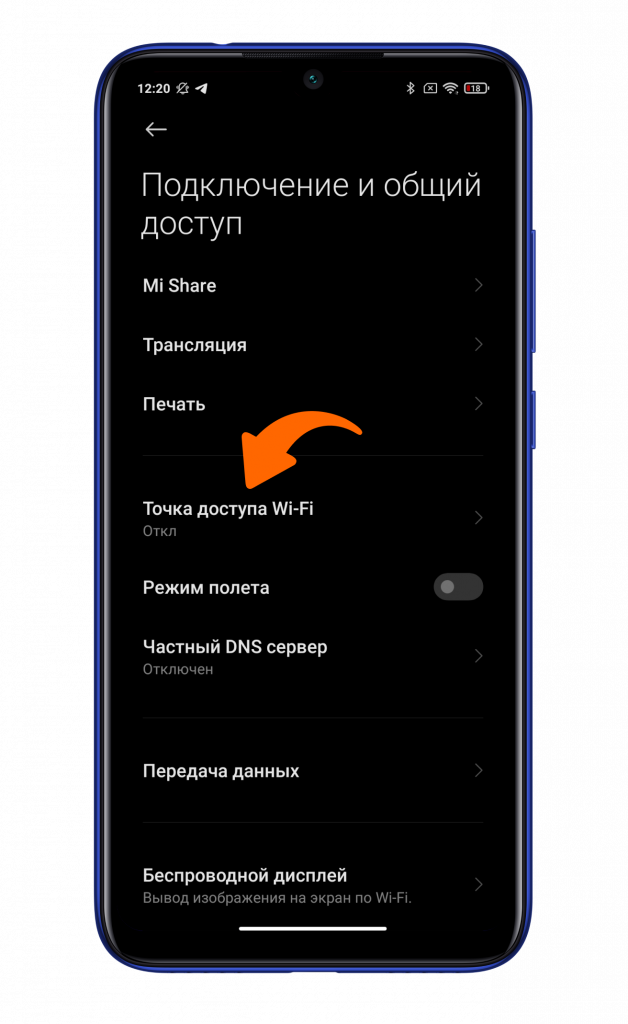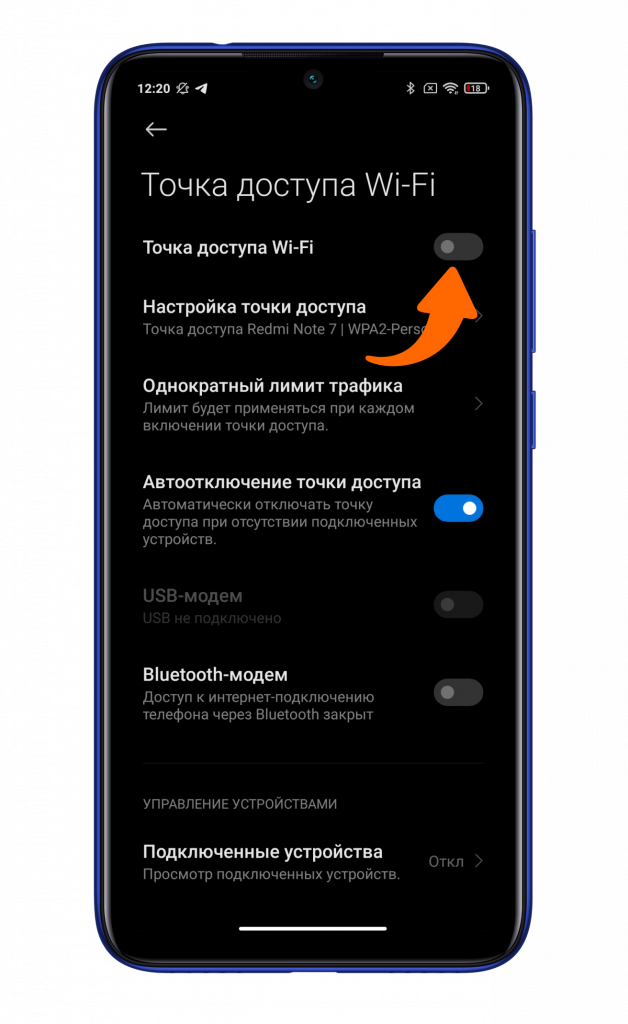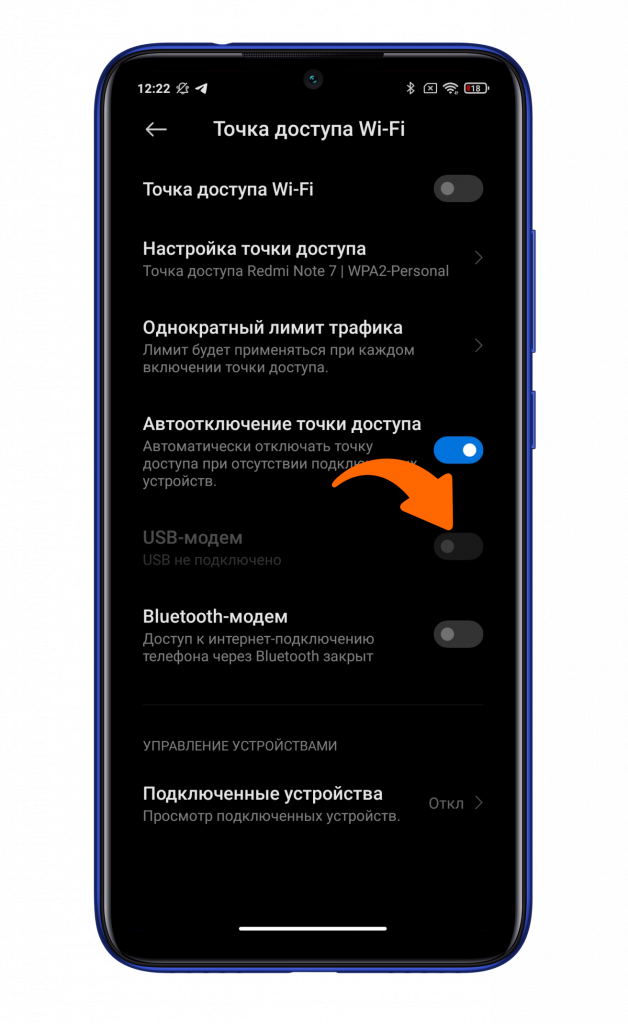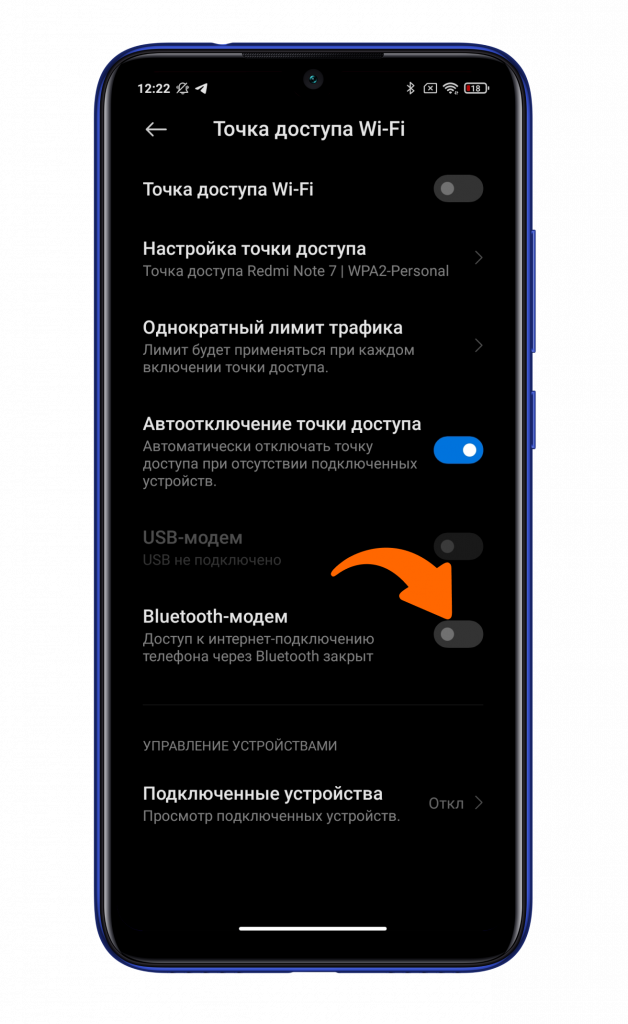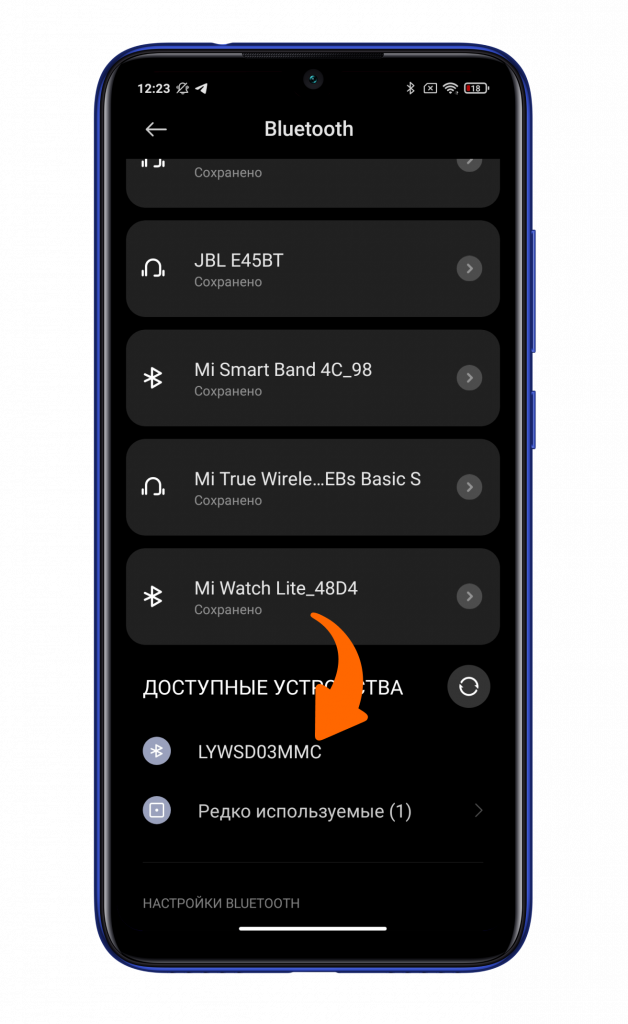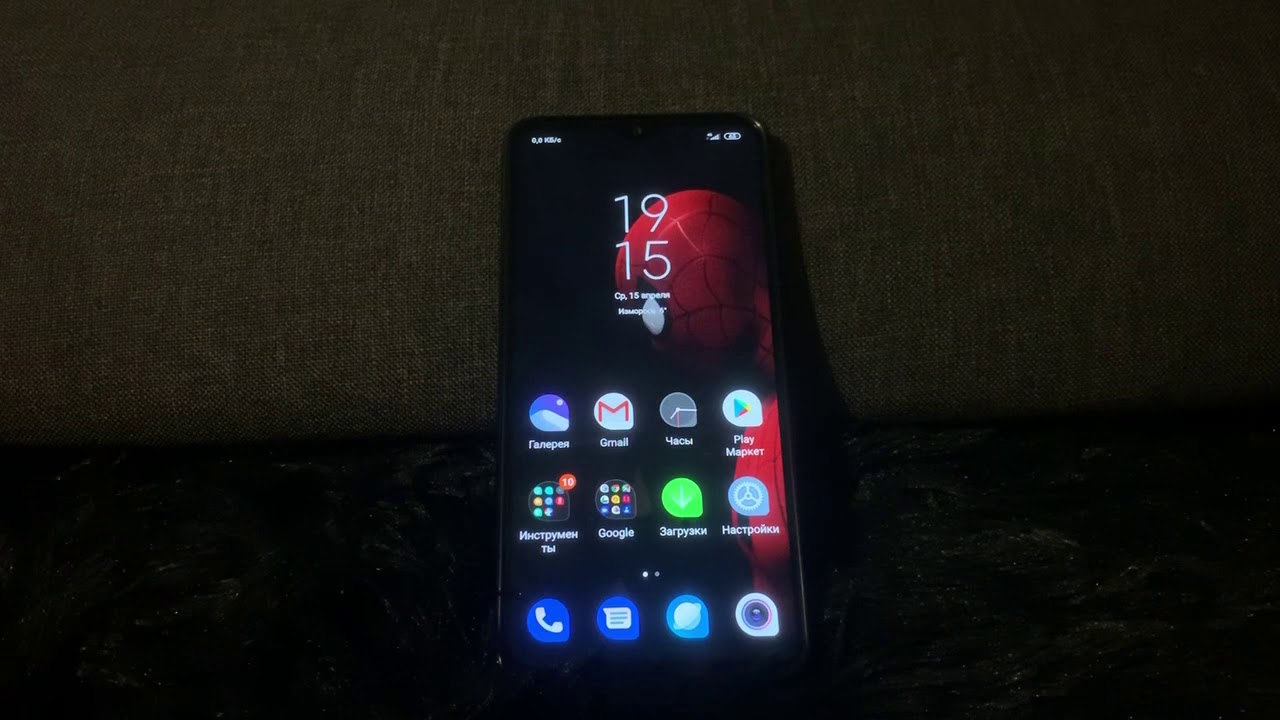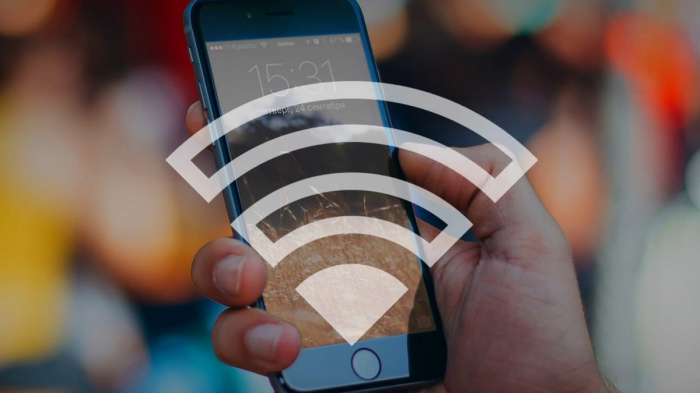Современный человек не представляет своей жизни без Паутины. Интернет есть везде: на ПК, смартфонах, планшетах и телевизорах. Необходимость раздачи интернета с одного устройства на другие возникает довольно часто. В случаях, когда доступа к сетке под рукой нет, а он необходим, на помощь приходит мобильный интернет. Его можно без проблем раздать без проводов и прочих атрибутов нуждающемуся пользователю.
Существует 3 способа соединения смартфона и других устройств для раздачи интернета: через Wi-Fi, Bluetooth или USB-кабель.
Как раздать через Wi-Fi?
Самый удобный и распространённый способ раздачи. Смартфон используется в качестве беспроводного роутера, что позволяет подключить несколько устройств.
Для того чтобы настроить параметры сети, нужно:
- зайти в «Настройки» и кликнуть на пункт «Подключение и общий доступ»;
- далее выбрать «Точка доступа Wi-Fi»;
- кликнуть на «Настройка точки доступа»;
- ввести название вашей точки доступа в поле SSID;
- установить защиту WPA2-PSK;
- ввести пароль;
- указать диапазон частот (2,4 ГГц/5 ГГц, если доступно).
Для активации режима следует:
- зайти в «Настройки» и выбрать «Подключение и общий доступ»;
- кликнуть на пункт «Точка доступа Wi-Fi»;
- выставить активное значение в пункте «Точка доступа Wi-Fi».
Для более удобной активации рекомендуем вынести «горячую» кнопку в верхнюю шторку.
Как подключить смартфон в качестве USB-модема?
Этот способ подойдет для раздачи мобильного интернета со смартфона на компьютер:
- подсоединить смартфон посредством USB-кабеля к компьютеру (лучше подключать оригинальным кабелем — это может влиять на скорость соединения);
- зайти в «Настройки», нажать на «Подключение и общий доступ», после чего выбрать «Точка доступа Wi-Fi»;
- выбрать «USB-модем»;
- на компьютере появится уведомление о новых сетевых подключениях.
Как подключить с использованием Bluetooth?
Этот способ требует наличия на подключаемом устройстве Bluetooth-адаптера. К сожалению, можно раздать интернет только одному девайсу.
Вам потребуется выполнить следующие действия:
- зайти в «Настройки», нажать на «Подключение и общий доступ», после чего выбрать «Точка доступа Wi-Fi»;
- выставить активное значение в пункте «Bluetooth-модем»;
- откройте меню Bluetooth и кликните на то устройство, с которым хотите поделиться интернетом;
- осуществите подтверждение кода на обоих гаджетах.
Не забудьте подписаться на нас в Instagram, «ВКонтакте», Telegram, Viber, «Яндекс.Дзен» и на Youtube.
Смартфоны Xiaomi и Redmi в каталоге Xistore.
Автор: Андрей Калиновский
Наличие роутера обеспечивает возможность быстрого подключения к интернету. Но как быть, если его нет, но интернет нужен? Здесь на помощь придет Смартфон Xiaomi с мобильным трафиком. Есть три основных способа раздачи интернета, используя телефон в качестве роутера.
Вариант №1
Передача осуществляется по Wi-Fi модулю. Этот способ отлично подойдет для смартфонов и ноутбуков, оснащенных соответствующим модулем. Для подключения требуется выполнить следующие действия: зайти в «Настройки» и выбрать пункт «Точка доступа Wi-Fi». Вы окажетесь в меню, где потребуется перевести ползунок на верхней строке вправо. Обязательным условием является посещение пункта «Настройка точки доступа».
При первом подключении будет отсутствовать пароль. Соответственно, нужно дать имя раздающему интернет устройству (по умолчанию это название модели вашего телефона). Также следует выбрать защиту WPA2 PSK и ввести пароль, который будет состоять минимум из 8 букв/цифр. Также есть возможность выбора желаемого частотного диапазона: 2,4 или 5 ГГц. Обратите внимание, что частота 5 ГГц доступна не для всех устройств, поэтому оптимально будет выбрать 2,4 ГГц.
После этого остается на подключаемом аппарате найти созданную сеть, ввести заданный пароль и подключиться.
Можно настроить однократный лимит трафика, введя нужные значения. По их достижению произойдет автоматическое отключение доступа. Удобным решением стала и функция автоотключения точки доступа, если не обнаруживаются подключенные гаджеты. Это позволит сэкономить заряд аккумуляторной батареи вашего телефона.
Вариант №2
Он подходит для тех, кто работает с персональным компьютером и является обладателем проводного USB-модема. Определенным недостатком такого способа считаются более низкие скорости передачи данных, особенно в сравнении с Вай-Фай, а также необходимость проводного соединения.
Сначала нужно подключить телефон к ПК, а затем зайти в настройки и выбрать «Дополнительные функции». Тут вы увидите пункт «USB-модем». Кликаем по нему и передвигаем ползунок вправо. На компьютере окажется доступным новое соединение в меню «Подключение по локальной сети».
Вариант №3
Как и в вышеуказанном способе, надо зайти в «Дополнительные функции», где выбрать «Bluetooth-модем». На ноутбуке или смартфоне нажимаем на «Добавить Bluetooth-устройство», что приведет к поиску гаджета. Когда в списке появится модель вашего смартфона, нажмите на нее. После появления защитного кода потребуется нажать на ПК и мобильном устройстве «Подключить».
Если ни один из предложенных нами методов не сработал, то это может свидетельствовать о том, что мобильный интернет на Xiaomi не работает. Попробуйте решить этот вопрос – и ваш телефон сможет выступать в качестве проводного или беспроводного роутера.
Далеко не каждый пользователь обладает тарифом с безлимитным доступом во всемирную сеть, поэтому необходимость раздачи интернета возникает достаточно часто. Например, неожиданно закончился трафик, или срочно нужен доступ в интернет с компьютера, а Wi-Fi, как назло, не работает. В таком случае можно просто раздать мобильный интернет со смартфона Xiaomi на другие устройства, причем сделать это можно несколькими способами.
Навигация по странице
- Как можно раздать интернет с Xiaomi
- Мобильная точка доступа
- Включение
- Настройка
- Подключение
- USB-модем
- Включение
- Подключение
- Bluetooth-технология
- Включение
- Подключение
- Часто задаваемые вопросы
Как можно раздать интернет с Xiaomi
Всего существует три способа:
- Мобильная точка доступа — использование смартфона в качестве роутера.
- USB-модем — превращение смартфона в USB-модем и раздача через кабель посредством подключения к другому устройству. Отличный вариант для персонального компьютера.
- Bluetooth-технология — то же самое, что и мобильная точка доступа, только раздача будет осуществляться через Bluetooth.
Еще в современных смартфонах Xiaomi есть такая функция, как Wi-Fi мост: с ее помощью можно объединять локальные и беспроводные сети. В нашем случае, данная функция пригодится если, например, пользователь забыл пароль от домашнего Wi-Fi, но смартфон подключен к нему: таким образом можно открыть доступ к текущей сети и другие устройства смогут к ней подключиться. Чтобы включить данную функцию откройте «Настройки» — «Дополнительные функции» — «Wi-Fi-мост». В зависимости от модели Xiaomi и версии MIUI пункты могут различаться.
Мобильная точка доступа
При мобильной раздаче интернет будет расходоваться из пакета трафика, который предоставляется по условиям тарифа. Если на сим-карте подключен безлимитный интернет — волноваться не о чем, а если интернет ограничен, то будьте осторожны и следите за остатком трафика.
Подключиться к сети смогут несколько устройств одновременно. Давайте разберемся, как включить раздачу, настроить ее и подключиться к сети.
Включение
- Откройте «Настройки» смартфона.
- Пролистайте вниз и в разделе «Беспроводные сети» нажмите на «Точка доступа Wi-Fi».
- Откроется окно настроек — в первой строчке передвиньте переключатель вправо.
- Внизу загорится надпись «Точка доступа (название смартфона) активна».
Точка доступа активирована. Теперь достаточно подключиться к ней так же, как к любой беспроводной сети. Но чтобы найти эту сеть среди множества других, ее нужно настроить.
Настройка
Когда включите функцию, чуть ниже нажмите на строчку «Настройка точки доступа». Здесь есть несколько пунктов:
- SSID — это название вашей сети. Стандартно, оно соответствует названию модели смартфона, но можно изменить его на любое другое.
- Защита — система защиты беспроводного подключения. «WPA-PSK» — слабый протокол шифрования, а «WPA2-PSK» — более надежный протокол. Рекомендуется выбирать второй вариант.
- Пароль — здесь находится автоматически сгенерированный пароль для вашей сети, но предоставляется возможность изменить его так, как захотите. Чтобы увидеть зашифрованные знаки, нажмите на иконку глаза справа от строки.
- Идентификация устройства — здесь оставьте значение «Точка доступа», иначе другие устройства не увидят сеть.
- Диапазон частот — оставьте 2,4 ГГц, так как эта частота поддерживается большим количеством устройств. Если же уверены, что все подключаемые девайсы поддерживают частоту 5 ГГц — включите ее, она работает быстрее и стабильнее.

После настройки в правом верхнем углу нажмите на галочку — откроется первоначальное меню. Здесь тоже есть несколько важных опций:
- Однократный лимит трафика — здесь устанавливается лимит трафика, чтобы не остаться без интернета. Ниже в строчке «При превышении» укажите одно из двух: «Уведомлять и отключать» или «Уведомлять».
- Автоотключение точки доступа — данную опцию рекомендуется включить: при отсутствии активных подключений раздача будет отключаться, что положительно скажется на заряде аккумулятора.
- Управление устройствами — здесь указывается количество одновременных подключений, а также есть возможность добавить какое-либо устройство в черный список.

Подключение
- Чтобы подключиться к сети, запомните ее название и пароль от раздачи.
- Теперь, на другом устройстве включите Wi-Fi и начните поиск сетей.
- Когда в списке сетей отобразится созданная раздача, нажмите на нее.
- Введите пароль от сети, если он был установлен.
- Нажмите «Подключить».
Подключиться к точке доступа можно с любого устройства, — будь то смартфон, компьютер или Smart-TV.
USB-модем
Данный способ подойдет тем, кому необходимо раздать интернет со смартфона на компьютер. Соединение устанавливается с помощью обычного USB-провода, а телефон используется в качестве модема.
Включение
- Подключите смартфон к компьютеру через USB-кабель. Лучше использовать оригинальный провод.
- Теперь откройте «Настройки» Xiaomi.
- Перейдите в раздел «Дополнительные функции».
- Включите с помощью переключателя опцию «USB-модем».

Теперь, до тех пор пока не отключите функцию или провод, смартфон будет раздавать интернет на компьютер.
Подключение
Подключение по локальной сети обычно происходит автоматически, но если этого не произошло, нажмите правой кнопкой мыши на иконке сети в панели задач, нажмите «Открыть параметры сети и интернет» — «Показать доступные сети», выберите свое подключение в списке и нажмите «Подключить».
Bluetooth-технология
С помощью данной функции смартфон можно превратить в Bluetooth-адаптер, который будет раздавать интернет на устройства поблизости.
Включение
- Откройте на телефоне «Настройки» — «Дополнительные функции».
- Активируйте функцию «Bluetooth-модем».
- Перейдите в настройки самого Bluetooth и включите видимость устройства для других девайсов.

Подключение
- На другом устройстве нажмите «Добавить Bluetooth-устройство» (на ПК) или включите блютуз и нажмите поиск (на смартфоне).
- Среди списка доступных устройств выберите свой Xiaomi.
- На экране обоих девайсов появится защитный код — если он совпадает, жмите «Подключиться».
Часто задаваемые вопросы
Как подключиться к точке доступа без ввода пароля?
Чтобы моментально передать логин и пароль на другое устройство, зайдите в «Настройки» — «Точка доступа Wi-Fi» — «Код для подключения к точке». На экране высветится QR-код, который необходимо считать другим устройством через приложение «Сканер» или «Камера».

Как быстро включить раздачу интернета?
Чтобы каждый раз не заходить в настройки, просто добавьте иконку включения точки доступа в шторку. Для этого на домашнем экране вызовите меню быстрого доступа и нажмите на «Сортировка».
Раздача интернета не работает.
Проверьте, включен ли мобильный интернет. Также отключите приложения-оптимизаторы (они могут автоматически отключать точку доступа) и проверьте, есть ли на принимающем устройстве Wi-Fi-модуль. Если ничего не помогло, обратитесь в сервисный центр.
Читайте, как настроить интернет на Xiaomi с сим-картой любого оператора.
Таким образом, включить раздачу интернета на Xiaomi совсем несложно, особенно если следовать инструкции. Запустить точку доступа можно тремя способами, главное, не забывайте следить за трафиком: при подключении нескольких устройств он может закончится очень быстро. А на тарифах с безлимитным интернетом часто либо заблокирована раздача интернета, либо при ее включении снимаются деньги со счета.
Время чтения 5 мин.Просмотры 484Опубликовано 07.01.2021Обновлено 07.01.2021
Раздача интернета с телефона Xiaomi осуществляется 3 способами: через Wi-Fi, Bluetooth или USB-кабель. Точка доступа, созданная на смартфоне Сяоми, работает от мобильного 3G/4G и обычного интернета, расшаренного через вайфай.

Содержание
- Раздача интернета через Wi-Fi
- Раздача по Bluetooth
- Через USB-кабель
- Почему телефон не раздает интернет
- Заключение
Раздача интернета через Wi-Fi
WiFi точка доступа работает в сочетании с мобильным интернетом, расходуя пакетный трафик. Настройка раздачи происходит так:
- проследуйте в «Настройки» аппарата. В разделе «Беспроводные сети» выберите «Точка доступа Wi-Fi»;
- включите тумблер напротив «Точка доступа Wi-Fi» – сеть станет доступна для обнаружения другими пользователями.

Если раздать мобильный интернет не получается, проблемы с вводом пароля, смартфоны не видят сеть, зайдите в «Настройка точки доступа». Там можно:
- изменить название раздачи в пункте «SSID»;
- выбрать протокол шифрования трафика «Защиты» – установите «WPA2-PSK»;

- посмотреть пароль, тапнув по иконке глаза напротив соответствующей строки, или установить новый код;
- в строке «Идентификация устройства» выбрать «Точка доступа»;
- остается установить «Диапазон частот». Старые устройства совместимы только с 2,4 ГГц, новые поддерживают 5 ГГц.
5 ГГц работает быстрее и стабильнее 2,4 ГГц, но только на расстоянии до 5 метров.
Теперь вернитесь в меню «Точка доступа Wi-Fi». Откройте «Однократный лимит трафика»:
- включите ползунок напротив названия функции;
- установите ограничение по трафику в Мб или Гб;
- отметьте, что делать устройству при превышении установленного лимита: прислать уведомление и отключить раздачу или только уведомить.
Преимущество этого способа в его универсальности: с одного смартфона Ксиаоми можно раздать интернет на компьютер, на ноутбук, на телефон или планшет.
Подключаются к новоиспеченной точке так:
- в «Настройках» откройте «Wi-Fi»;
- тапните по созданной раздаче. Пройдите авторизацию, задав установленный ранее пароль;
- после короткой синхронизации на другом устройстве появится интернет.
Альтернативный вариант:
- среди пунктов в «Точка доступа Wi-Fi» выберите «Код для подключения к точке»;
- на дисплее появится QR-код. Используйте встроенный или загруженный сканер на Redmi 7А, 8 или другом телефоне на андроид, чтобы получить возможность через него подключиться к точке доступа.
Раздача по Bluetooth
Второй способ, который не требует использовать провода, подходит для ПК и мобильных девайсов:
- откройте «Настройки». В разделе «Беспроводные сети» выберите «Дополнительные функции» – находятся снизу;
- в открывшемся перечне активируйте «Bluetooth-модем».

В качестве примера дальнейшее подключение представлено на Windows 10.
- Откройте «Панель уведомлений», расположенную в правом нижнем углу – находится рядом с часами, датой и временем, выглядит как облако.
- Тапните по «Развернуть», если доступно всего 4 функции. В перечне найдите «Bluetooth», нажмите по нему правой кнопкой мыши и выберите «Перейти к параметрам».
- Откроется новое окно, где сверху тапните по «Добавление Bluetooth или другого устройства».
- Выберите первую строку «Bluetooth». Начнется обнаружение устройств, когда телефон появится в списке, 1 раз кликните по нему мышью.
- Начнется процесс сопряжения. На компьютере/ноутбуке и телефоне появятся аналогичные PIN-коды. На обеих девайсах нажмите по «Подключиться».
- Появится сообщение об успешном сопряжении, начнется процесс настройки смартфона. Интернет будет раздаваться автоматически.
Подключиться к компьютеру без встроенного или внешнего Bluetooth-модуля не получится: эта технология будет отсутствовать среди доступных в панели уведомлений.
Отличие от раздачи через точку доступа – использовать Bluetooth-модем можно в сочетании с мобильным и обычным интернетом.
Через USB-кабель
Раздать интернет на компьютер без Wi-Fi или Bluetooth-модуля возможно через USB, для чего понадобится кабель от смартфона.
- Подключите девайс в свободный USB-порт и включите интернет (мобильный или Wi-Fi).
- Проследуйте по пути «Настройки» – «Дополнительные функции» и активируйте «USB-модем».

- На компьютере появится уведомление о подключении к сети, предложение сделать его открытым или закрытым. Выберите второй вариант.
- Интернет будет активирован автоматически.
Если перед раздачей компьютер был подключен к другой сети:
- откройте «Доступ к сети» – находится на панели снизу;
- измените точку доступа на раздачу с мобильного – носит название модели смартфона.
Почему телефон не раздает интернет
Если смартфон Ксиаоми или Редми не раздает интернет, то:
- проверьте подключение к мобильному/обычному интернету и оставшийся трафик;
- измените диапазон частот раздачи с 5 ГГц до 2,4 ГГц;
- проверьте установленный пароль;
- наблюдайте за мобильным интернетом: в моменты переключения с 3G на HSPA/HSPA+, 4G или наоборот связь будет ненадолго обрываться;
- отключите антивирусы и оптимизаторы: они «убивают» точку раздачи, ускоряя работу устройства и оптимизируя расход батареи;
- проверьте точку подключения к мобильному интернету (актуально для старых тарифных планов);
- включите свободное обнаружение смартфона по Bluetooth;
- замените USB-кабель;
- проверьте работоспособность Wi-Fi/Bluetooth-модуля на другом устройстве – попробуйте подключить его к активной сети или передать на него файл.
Заключение
По аналогии с другими смартфонами на базе Android девайсы от Xiaomi и Redmi умеют раздавать интернет 3 способами. В редких случаях они не работают из-за проблем с соединением или отдельно взятым гаджетом.
Используем смартфон Xiaomi как модем
Наверное, в жизни каждого человека наступает момент, когда ему нужно воспользоваться мобильным интернетом на устройстве, где подключение к Сети не представляется возможным, будь то ноутбук, планшет или стационарный ПК. В последнее время в такой ситуации используются смартфоны – их легко можно превратить в мобильный модем. Естественно, такой функциональностью обладают устройства нашей любимой компании Xiaomi. Но как раздать интернет Xiaomi на другие устройства?
Во-первых, проверьте возможности вашего тарифа – лучше всего, чтобы интернет был либо с большим лимитом, либо совсем безлимитным. Во-вторых, не забудьте проверить уровень заряда батареи – при работе в качестве модема смартфон может быстро «терять» свою батарейку. Ну, и, конечно, проверьте качество соединения Интернета на своем смартфоне, чтобы работа на другом устройстве был максимально комфортной.
Существует несколько способов подключить мобильный интернет к посторонним устройствам.
Подключение через USB
Первым из них является подключение «модема» смартфона через USB. Для этого нам понадобится, как можно догадаться из названия способа, USB-провод, желательно «родной» от самого устройства. Подключаем кабель к смартфону с одной стороны и к компьютеру – с другой. Далее переходим в Настройки вашего устройства, ищем пункт «Дополнительные функции» и нажимаем на подпункт «USB-модем».

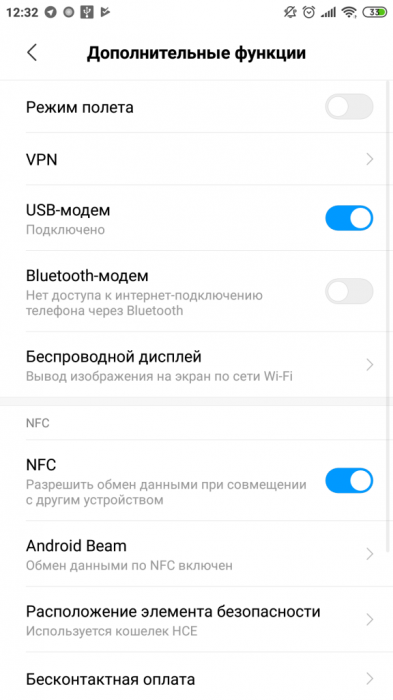
Сразу после этого в настройках Сети вашего компьютера должно появиться новое подключение – после этого можно уверенно пользоваться Интернетом.
Создание Wi-Fi точки
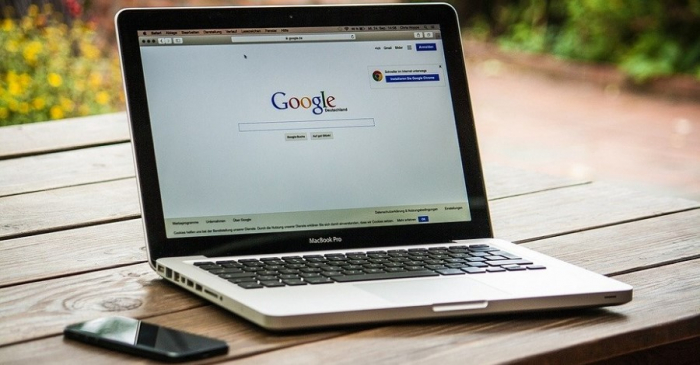
Второй способ, возможно, чуть проще и больше подходит для использования на мобильных устройствах вроде ноутбука и планшета. С помощью следующих манипуляций вы сделаете из вашего смартфона обычную точку доступа Wi-Fi Сети – их вы часто можете обнаружить в любых общественных заведениях, предлагающих бесплатный Wi-Fi.
Для этого вам нужно снова зайти в Настройки вашего смартфона. Внутри меню ищем строчку «Точка доступа Wi-Fi» и переходим в меню создания этой самой точки.
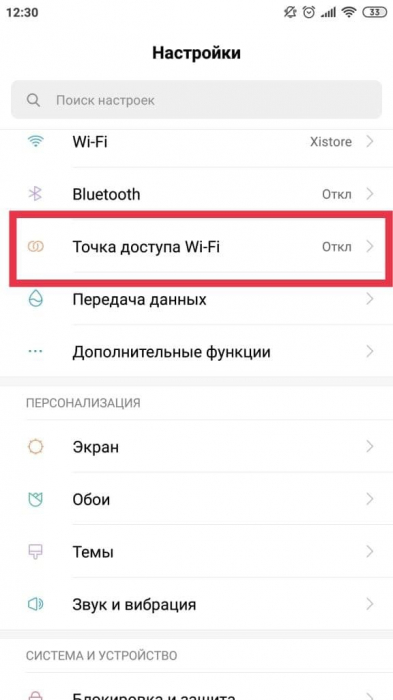
Во-первых, вам необходимо будет переключить кнопку запуска работы Точки доступа. Вторым пунктом данного меню является более тонкая настройка точки – здесь вы можете поменять имя точки доступа (в пункте SSID), а также, по желанию, задать пароль (в пункте Защита – здесь нужно выбрать WPA2 PSK и ввести желаемый пароль). После этого на компьютере в списке доступных Wi-Fi сетей необходимо найти только что созданное вами соединение и подключиться к нему, по необходимости введя пароль.
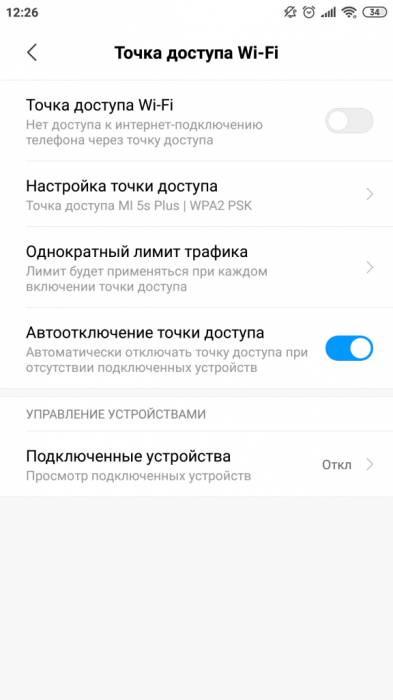
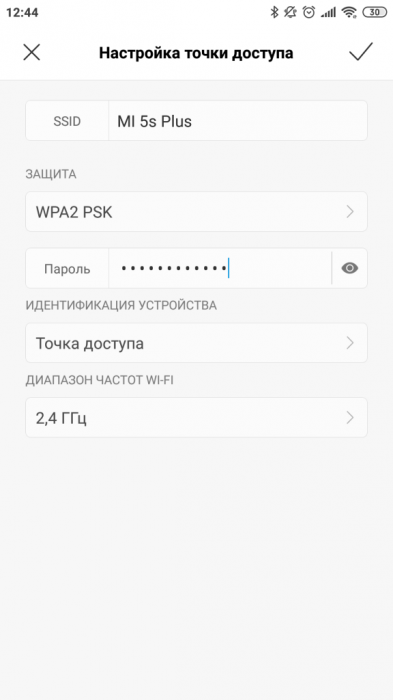
Подключение по Bluetooth
Наиболее редко используемым способом является подключение через Bluetooth-модуль. Для начала включаем Bluetooth на вашем смартфоне и переходим в общие Настройки устройства. Находим уже рассмотренный ранее пункт «Дополнительные функции» и ищем опцию «Bluetooth-модем» — активируем его.

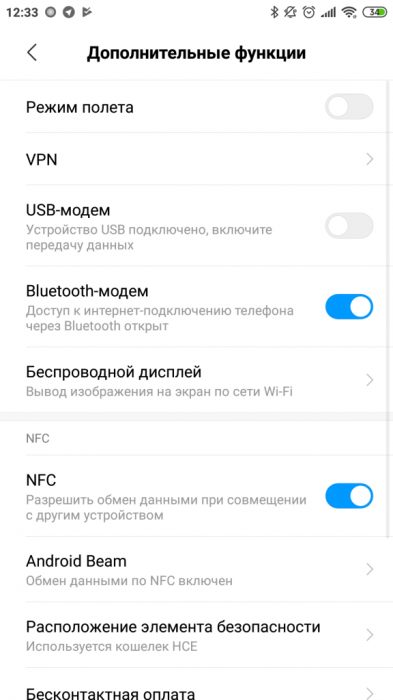
Далее перемещаемся за ноутбук. На панели задач ищем синюю иконку Bluetooth и нажимаем на нее. Нам необходимо добавить наш смартфон в список подключенных устройств ноутбука – для этого жмем на первую строчку в открывшемся списке (Добавление устройства Bluetooth).
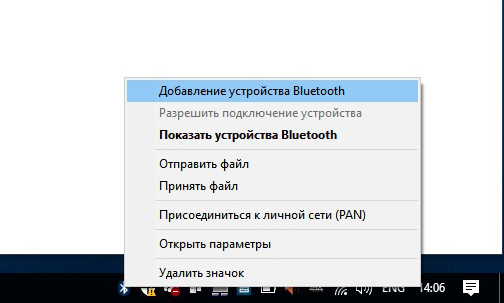
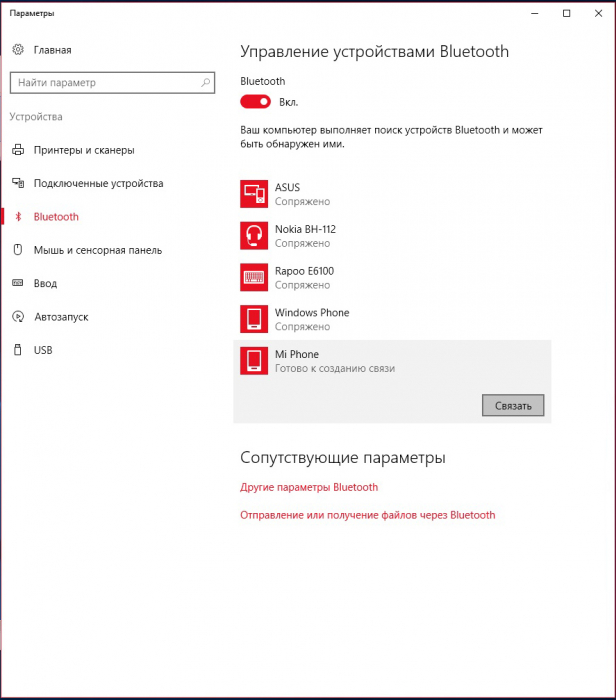
В открывшемся окне нажимаем на «Добавление Bluetooth или другого устройства». В следующем окне выбираем тип устройств – нам нужен Bluetooth. Далее ищем наше устройство и кликаем на него – после этого на экране вашего смартфона появится всплывающее окно с кодом, который должен совпадать с тем, который вы видите на экране ноутбука. Выбираем одновременно «Подключиться» на смартфоне и на ноутбуке – теперь на вашем компьютере подключен мобильный Интернет.
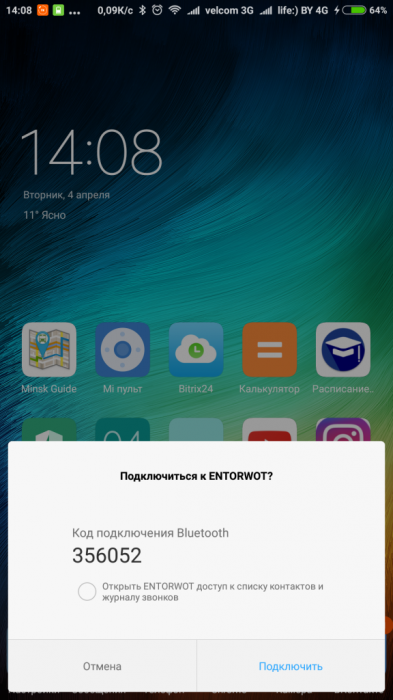
Теперь вы знаете, что делать, чтобы всегда оставаться подключенным к Сети, а также продолжать использовать ваш смартфон Xiaomi на полную.
Последние ролики на YouTube
Среди российских пользователей продукция этого бренда нарасхват. Модели отличаются отличной производительностью, быстрым доступом к глобальной сети, а также могут раздавать Wi-Fi.
Содержание
Один из лидеров среди производителей смартфонов, прочно занимающий 4 строчку мирового рейтинга — китайская компания Xiaomi Corporation. Среди российских пользователей продукция этого бренда нарасхват. Модели отличаются отличной производительностью, быстрым доступом к глобальной сети, а также могут раздавать Wi-Fi. То, как раздать интернет на Ксиоми, часто интересует счастливых обладателей китайского чуда техники.
Продукты Xiaomi
Продукция бренда Ксиоми или Сяоми, как его еще называют в России, отличается надежностью, практичностью, привлекательным дизайном. Это давно уже не те китайские подделки, которые переставали включаться через пару месяцев после покупки. Теперь заводской продукт из Поднебесной — это качество и добротность.
Неудивительно, что многие россияне предпочитают Xiaomi более дорогому Самсунгу и даже Айфону. Из последних новинок бренда — смартфон Mi Note 10 Lite с мощным процессором, впечатляющей камерой и отличной батареей. Существенный плюс Ми Ноут 10 Лайт — быстрая зарядка. Еще один яркий «выпускник» Ксиоми 2020 года — Xiaomi Mi Note 10. Новая модель — мечта всех любителей фото, ведь количество мегапикселей в камере рекордное — 108, плюс масса дополнительных возможностей.
Как раздавать интернет с телефона Xiaomi
Впервые столкнувшись с вопросом, как раздать интернет на Сяоми, некоторые владельцы смартфонов не могут справиться своими силами и начинают клеймить производителя. А зря — если четко следовать алгоритму, устройство начинает раздавать беспроводной сигнал без сбоев.
Путей включения раздачи Wi-Fi на Ксиоми несколько:
- через USB, используя режим модема;
- посредством Bluetooth;
- с помощью Wi-Fi.
Включение режима модема на устройстве и раздача интернета через USB
Как и большинство флагманских смартфонов, практически все телефоны модельной линейки компании Xiaomi способны работать в режиме портативного модулятора и раздавать интернет в деревне окружающим. Для этого нужно знать, как включить режим модема на Xiaomi.
Схема следующая:
- Перед тем как включить USB модем на Xiaomi, нужно подключить телефон к ПК или ноутбуку и установить режим зарядки.
- Перейти в верхнее меню, потянув «шторку» вниз и нажать на значок шестеренки, расположенный в верхнем углу справа.
- Выбрать «Дополнительные функции».
- Кликнуть «USB модем».
Готово — компьютер получает трафик со смартфона. Эта функция незаменима в поездках или на даче, где нет возможности подключиться к проводному интернету, но есть отличный сигнал от вышки мобильного оператора. Главное запомнить, как на Сяоми включить режим модема.
Раздача интернета через Wi-Fi
Ксиоми умеет работать и как роутер, предоставляя беспроводным устройствам доступ к глобальной сети. Для этого нужно:
- Перейти в «Настройки».
- Выбрать «Точка доступа Wi-Fi».
- Кликнуть на раздел «Точка доступа…(здесь будет указана модель устройства)».
Чтобы защитить сеть от сторонних подключений, необходимо вручную выставить параметры, доступные во вкладке «Настройка точки доступа Wi-Fi.
Алгоритм следующий:
- Во вкладке SSID ввести название сети. Устройство по умолчанию предложит название модели.
- Перейти в раздел «Защита».
- Выбрать режим WPA2 PSK.
- Задать пароль.
- Перейти в поле «Идентификация устройства».
- Выбрать диапазон частот — 2,4 ГГц либо 5 ГГц. По умолчанию смартфон выберет первую.
- Нажать на галочку в правом верхнем углу экрана.
Затем необходимо установить лимит трафика. Инструкция такова:
- Раздел «Точка доступа Wi-Fi».
- Активировать «Однократный лимит трафика».
- Перейти в «Лимит трафика».
- Кликнуть на «Особый».
- Выставить количество.
- Клацнуть «При превышении».
- Выбрать действие. Доступные — отключение или уведомление об израсходованном трафике.
Теперь для того чтобы получить активную точку доступа, эту функцию достаточно включить простым нажатием на кнопку. Также можно установить режим автоотключения. Он сработает, когда гаджеты, использующие вай-фай, отключатся.
Раздача интернета через Bluetooth
Также Xiaomi можно использовать как Bluetooth-модем. Для этого нужно:
- В папке «Настройки» выбрать «Дополнительные функции».
- Кликнуть на раздел «Bluetooth модем».
- Затем на компьютере или ноутбуке нужно активировать Bluetooth и кликнуть «Добавление устройства».
- После того как оборудование найдет смартфон, нажать кнопку «Связать» и подтвердить действие на обоих устройствах путем введения пин-кода.
При таком способе связи интернетом можно будет пользоваться только с подключенного устройства.
По какой причине телефон может не раздавать интернет
Как и у любого смартфона, у Сяоми тоже бывают проблемы с подключением и раздачей интернета. Нередко на форумах можно встретить обсуждение проблемы, когда, к примеру, Xiaomi Redmi 6a не раздает интернет.
Проблема может крыться где угодно, но чаще всему виной:
- «Слетевшие» настройки. Обычно неприятность возникает при очередном обновлении. Чтобы решить вопрос, нужно обновить гаджет либо откатить ПО до предыдущей версии. Более радикальный метод — сброс настроек телефона до заводских.
- Некорректные действия антивируса, установленного на устройстве. Если после отключения защиты ситуация нормализовалась, нужно переустановить антивирус либо заменить его на другой.
- Отсутствие интернет-трафика. Выход — пополнить баланс.
- Активированная функция автоматического отключения.
- Неполадки с сетевым соединением. Решить вопрос поможет оператор связи.
- Сбившаяся точка доступа APN. Такое также часто случается при обновлении прошивки, особенно если оно было завершено некорректно.
Восстановить данные можно по следующей схеме:- через Настройки sim-карты перейти в Мобильную сеть;
- Сеть оператора;
- Точки доступа;
- Создание новой;
- внесение изменений в параметры APN, оператор, имя пользователя, пароль, тип аутентификации.
Необходимые сведения должен предоставить провайдер.
Если очевидные причины исключены, возможно, проблема в поломке самого смартфона. Спасти ситуацию сможет только обращение к специалисту.
Любой современный смартфон под управлением Android может служить беспроводной точкой доступа к сети. Это может потребоваться, если вам необходимо предоставить доступ в интернет одному из своих устройств при отсутствии Wi-Fi или просто поделиться трафиком с близкими, у которых не подключен мобильный интернет, например, в поездке.
Раздачу мобильного интернета можно осуществить тремя способами: по Wi-Fi, Bluetooth или через USB-кабель. Для этого вам потребуется смартфон с подключенным мобильным интернетом и имеющимся трафиком. Расскажем обо всех вариантах подробнее.
Точка доступа Wi-Fi (на примере смартфона Xiaomi с MIUI 11)
Это самый быстрый и простой способ, который потребует выполнения всего 4 быстрых шагов для реализации.
- Включите на смартфоне использование мобильного интернета.
- Откройте настройки системы и перейдите в раздел «Подключение и общий доступ», а затем зайдите в меню «Точка доступа Wi-Fi».
- Активируйте переключатель в строке «Точка доступа Wi-Fi».
- Откройте пункт «Настройка точки доступа» и задайте название вашей Wi-Fi-сети в поле «SSID», а также укажите пароль для доступа к ней.
Мы рекомендуем оставить строку «Диапазон частот Wi-Fi» с параметром по умолчанию 2.4 ГГц, поскольку не все устройства поддерживают работу сетей на частоте 5 ГГц.
Готово! Теперь просто подключитесь с нужного устройства к сети Wi-Fi, которую раздает ваш смартфон, и введите указанный ранее пароль.
Раздача интернета при помощи Bluetooth
Устройство, которое будет подключаться к смартфону для получения доступа в интернет, для удобства назовем «Второе устройство».
- Откройте на смартфоне настройки системы и перейдите в раздел «Подключение и общий доступ».
- Найдите строку «Bluetooth-модем» и активируйте переключатель.
- Включите Bluetooth на Втором устройстве и найдите в списке доступных устройств ваш смартфон, который будет выступать в роли Bluetooth-модема.
- Подключитесь к нему и подтвердите подключение на обоих устройствах.
- Теперь на Втором устройстве откройте дополнительное меню сопряжённого смартфона и активируйте переключатель «Доступ в интернет».
Если вы таким способом подключаете к смартфону ноутбук, то необходимо включить Bluetooth и на компьютере. Затем откройте Панель управления, откройте «Устройства и принтеры» и нажмите кнопку «Добавление устройства». Выбираем ваш смартфон в списке найденных устройств. Откроется окно с кодом, а на вашем смартфоне появится запрос на соединение и разрешение использовать его в качестве Bluetooth-модема, которое, конечно же, нужно подтвердить.
При помощи таких нехитрых манипуляций вы сможете раздать мобильный интернет при помощи Bluetooth. Зачем бы вам это ни было нужно!
Раздача интернета при помощи USB
- Подключите к компьютеру свой смартфон при помощи USB-кабеля.
- Откройте на смартфоне настройки, затем зайдите в раздел «Подключение и общий доступ», и активируйте переключатель напротив строки «USB-модем».
- Windows автоматически установит необходимые драйвера.
- Теперь откройте на компьютере «Сетевые подключения». Здесь у вас появится новое соединение в списке активных сетей, активируйте его и в появившемся окне выберите «Да».
Поздравляем! Вы освоили все способы раздачи мобильного интернета и теперь в любой момент можете получить доступ к сети с любого устройства!
Перейти к содержанию
Как раздать интернет со смартфона Xiaomi? Есть три варианта это сделать: через USB, Wi-Fi или Bluetooth. В данном случае главное, чтобы у вас в тарифе были лишние мегабайты, а еще лучше — безлимит. Давайте подробней разберем все варианты:
Раздаем интернет через USB
Превращаем ваш телефон в USB-модем. Для этого нам потребуется собственно сам телефон, компьютер и USB-кабель. Кабель лучше использовать оригинальный. Алгоритм действий следующий:
- Подключаем смартфон к вашему ПК через USB;
- Переходим в «Настройки» смартфона и выбираем пункт «Дополнительные функции«;
- Активируем пункт «USB-модем»

- На компьютере в разделе «Центр управления сетями и общим доступом» должно появится новое подключение:

В некоторых случаях раздача интернета со смартфона может быть платной — это зависит от вашего тарифа. Данную информацию нужно уточнять у сотового оператора.
Раздаем интернет через Wi-Fi
Раздать интернет с помощью Wi-Fi на Xiaomi — пожалуй, самый оптимальный вариант. Никаких проводов не потребуется и данный способ прекрасно подойдет для ноутбуков или планшетов. У стационарных ПК нет встроенных Wi-Fi модулей, поэтому для них остается только вариант с USB.
Порядок действий следующий:
- Включаем «Wi-Fi» на вашем смартфоне;
- Переходив в «Настройки«, выбираем пункт «Точка доступа Wi-Fi» и активируем переключатель.

- Далее нужно перейти в «Настройки точки доступа«. По умолчанию там уже будут заданы Имя устройства (SSID), пароль и диапазон частот. Последний пункт лучше не трогать, а вот SSID и пароль можете поменять на свое усмотрение.

- На компьютере в списке Wi-Fi находим наш смартфон по имени, которое было задано в SSID и жмем «Подключиться».

- Вводим заданный ранее пароль и готово.
На смартфоне вы можете заранее установить лимиты на раздачу трафика:

Если он будет превышен — раздача интернета через Wi-Fi будет прекращена автоматически.
Раздаем интернет через Bluetooth
Как и в случае с Wi-Fi, этот вариант подходит для ноутбуков и планшетов. Чтобы раздать интернет с вашего Xiaomi через Bluetooth, делаем следующее:
- Открываем «Настройки» смартфона;
- В разделе «Беспроводные сети» открываем «Дополнительные функции» и активируем пункт «Bluetooth-модем»

- Теперь на компьютере нужно кликнуть по синей иконке Bluetooth и выбрать пункт «Добавление устройства Bluetooth»:

- Добавляем устройство:

- Выбираем соответствующий пункт:

- Среди списка доступных устройств находим наш Xiaomi:

- На экране смартфона появится защитный код — жмем «Подключить» Такой же код отобразится и на экране вашего ПК — здесь также жмем «Подключиться»:

- Готово:

Раздача интернета через Bluetooth настроена. На экране ПК высветится сообщение о том, что устройство готово к использованию.
( 4 оценки, среднее 5 из 5 )